Image may be NSFW.
Clik here to view. 以前登入 PTT 時,若是在晚間熱門時段,當人數逼近 15 萬就可能連線超載而連不上。但最近一反常態,連冷門時段、或線上人數不過 4 萬而已,竟也會出現「系統過載」的訊息,讓人不免懷疑是否 PTT 的連線遭到攻擊。
以前登入 PTT 時,若是在晚間熱門時段,當人數逼近 15 萬就可能連線超載而連不上。但最近一反常態,連冷門時段、或線上人數不過 4 萬而已,竟也會出現「系統過載」的訊息,讓人不免懷疑是否 PTT 的連線遭到攻擊。
於是蒐集了一下事件發生的原理及解法,本篇整理了各種工具(PCman + PttChrome + Mo PTT + JPTT)能順利連上 PTT 的技巧,讓塞車時段也能獲得優先連線的權利,有效減少不斷重新登入的次數。
1. PTT 連接埠
根據這篇「PTT 討論串」,PTT 一共有這些連接埠:
一般 telnet 連接預設使用 23,而 Mo PTT、JPTT 預設使用 443。不過每個連接埠都只能承受一定的連接量,當超過數量、或遭到異常攻擊時,就無法連上 PTT,此時可手動嘗試其他的連接埠,例如:
如果出現「過載」訊息時,使用這招有可能重新順利連上 PTT。
不過在熱門時段,更改連接埠用處不大,因為所有連接埠都是滿載的狀態!
2. SSH 連線
看了這篇「用更安全的方式連上PTT」才瞭解,原來 PTT 的連線由於沒有加密,所以一旦連線封包被有心人攔截,帳號密碼就被看得一清二楚。
除了加密連線會比較安全之外,根據這個「PTT 討論串」,大家的使用心得都是,使用 SSH 連線後,就不太會發生連不上 PTT 的狀況。
這是很合理的,「加密連線」能夠取得優先連線的權利。
那麼以下就來看看,各種熱門的 PTT 連線軟體如何調整,來快速登入 PTT。
1. 更改連接埠
Image may be NSFW.
Clik here to view.
如上圖,在紅框連接埠的位置,更改你的埠號即可。
2. SSH 連線
操作方法來自「用更安全的方式連上PTT」,我的使用心得及操作步驟如下:
Image may be NSFW.
Clik here to view.
以下就進入登入 PTT 的流程了,成功登入後,將這個連線加入「BBS最愛」,可方便以後的操作。
由於這個「PCman SSH」是舊版,設定檔的儲存位置不太一樣,以 Win7 為例,設定檔的路徑為:
因為我目前使用「PCman Combo」版, 設定檔路徑在:
可將原本 Combo 版設定檔直接複製到 SSH 版設定檔路徑,這樣「PCman SSH」的環境設定就不必重新來過了。
3. PCman Combo + SSH
上面提供的下載檔案,是「PCman 舊版 + SSH」,如果與你的系統不相容、或是遇到中文輸入的問題,可改用「PCman Combo + SSH」或「PCman Lite + SSH」,請參考這個 PTT 討論串,來下載相關檔案:
基本上操作方法及流程,一樣參照上面第 2 點「2. SSH 連線」進行即可。
1. 基本連線方式
「PttChrome」是 Chrome 瀏覽器的套件,可直接使用 Chrome 來連線 PTT。
安裝完套件之後,將以下網址加入書籤,可直接使用 PTT:
2. SSH 連線
如果要讓「PttChrome」使用 SSH 加密連線,請將網址改為以下:
「Mo PTT」是 Andoird 系統最多人使用的 PTT 連線軟體,以下說明修改設定的方式。
1. 更改連接埠
Image may be NSFW.
Clik here to view.![moptt-port-PTT 過載連不上?各種軟體快速登入技巧整理(SSH加密連線)]()
2. SSH 連線
Image may be NSFW.
Clik here to view.![moptt-ssh-PTT 過載連不上?各種軟體快速登入技巧整理(SSH加密連線)]()
「JPTT」是 Andoird 系統另一個熱門 PTT 連線軟體,以下說明修改設定的方式。
1. 更改連接埠
Image may be NSFW.
Clik here to view.![jptt-port-PTT 過載連不上?各種軟體快速登入技巧整理(SSH加密連線)]()
2. SSH 連線
Image may be NSFW.
Clik here to view.![jptt-ssh-PTT 過載連不上?各種軟體快速登入技巧整理(SSH加密連線)]()
Clik here to view.
 以前登入 PTT 時,若是在晚間熱門時段,當人數逼近 15 萬就可能連線超載而連不上。但最近一反常態,連冷門時段、或線上人數不過 4 萬而已,竟也會出現「系統過載」的訊息,讓人不免懷疑是否 PTT 的連線遭到攻擊。
以前登入 PTT 時,若是在晚間熱門時段,當人數逼近 15 萬就可能連線超載而連不上。但最近一反常態,連冷門時段、或線上人數不過 4 萬而已,竟也會出現「系統過載」的訊息,讓人不免懷疑是否 PTT 的連線遭到攻擊。於是蒐集了一下事件發生的原理及解法,本篇整理了各種工具(PCman + PttChrome + Mo PTT + JPTT)能順利連上 PTT 的技巧,讓塞車時段也能獲得優先連線的權利,有效減少不斷重新登入的次數。
一、成功連線的原理
1. PTT 連接埠
根據這篇「PTT 討論串」,PTT 一共有這些連接埠:
- 23
- 443
- 3000~3010
一般 telnet 連接預設使用 23,而 Mo PTT、JPTT 預設使用 443。不過每個連接埠都只能承受一定的連接量,當超過數量、或遭到異常攻擊時,就無法連上 PTT,此時可手動嘗試其他的連接埠,例如:
- telnet://ptt.cc:3005
如果出現「過載」訊息時,使用這招有可能重新順利連上 PTT。
不過在熱門時段,更改連接埠用處不大,因為所有連接埠都是滿載的狀態!
2. SSH 連線
看了這篇「用更安全的方式連上PTT」才瞭解,原來 PTT 的連線由於沒有加密,所以一旦連線封包被有心人攔截,帳號密碼就被看得一清二楚。
除了加密連線會比較安全之外,根據這個「PTT 討論串」,大家的使用心得都是,使用 SSH 連線後,就不太會發生連不上 PTT 的狀況。
這是很合理的,「加密連線」能夠取得優先連線的權利。
那麼以下就來看看,各種熱門的 PTT 連線軟體如何調整,來快速登入 PTT。
二、PCman
1. 更改連接埠
- 連線 → 開啟站台列表 → 選擇你的 PTT 站台 → 設定
Image may be NSFW.
Clik here to view.
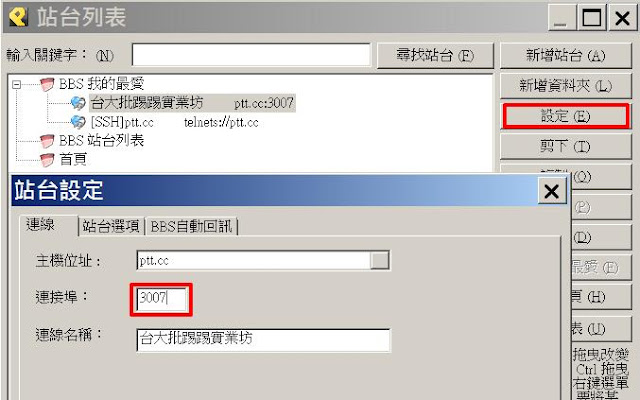
如上圖,在紅框連接埠的位置,更改你的埠號即可。
2. SSH 連線
操作方法來自「用更安全的方式連上PTT」,我的使用心得及操作步驟如下:
- 下載「PCman SSH 加密版本」
- 解壓縮 zip 檔後,將 PCMan.exe 這個檔案,覆蓋原來 PCman 資料夾中的同名檔案。
Image may be NSFW.
Clik here to view.
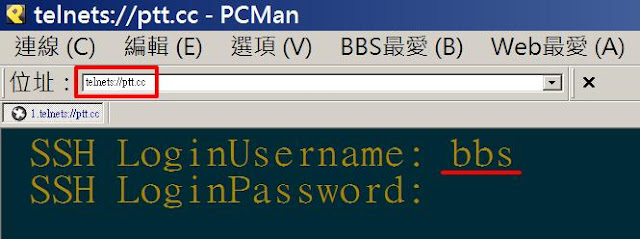
- 執行後,如上圖紅框,連線網址輸入 telnets://ptt.cc
- 接著第 1 項輸入 bbs
- 第 2 項直接按 Enter
以下就進入登入 PTT 的流程了,成功登入後,將這個連線加入「BBS最愛」,可方便以後的操作。
由於這個「PCman SSH」是舊版,設定檔的儲存位置不太一樣,以 Win7 為例,設定檔的路徑為:
C:\Users\使用者名稱\AppData\Roaming\PCMan
因為我目前使用「PCman Combo」版, 設定檔路徑在:
C:\Users\使用者名稱\AppData\Roaming\PCMan Combo
可將原本 Combo 版設定檔直接複製到 SSH 版設定檔路徑,這樣「PCman SSH」的環境設定就不必重新來過了。
3. PCman Combo + SSH
上面提供的下載檔案,是「PCman 舊版 + SSH」,如果與你的系統不相容、或是遇到中文輸入的問題,可改用「PCman Combo + SSH」或「PCman Lite + SSH」,請參考這個 PTT 討論串,來下載相關檔案:
基本上操作方法及流程,一樣參照上面第 2 點「2. SSH 連線」進行即可。
三、PttChrome
1. 基本連線方式
「PttChrome」是 Chrome 瀏覽器的套件,可直接使用 Chrome 來連線 PTT。
安裝完套件之後,將以下網址加入書籤,可直接使用 PTT:
2. SSH 連線
如果要讓「PttChrome」使用 SSH 加密連線,請將網址改為以下:
四、Mo PTT
「Mo PTT」是 Andoird 系統最多人使用的 PTT 連線軟體,以下說明修改設定的方式。
1. 更改連接埠
Image may be NSFW.
Clik here to view.
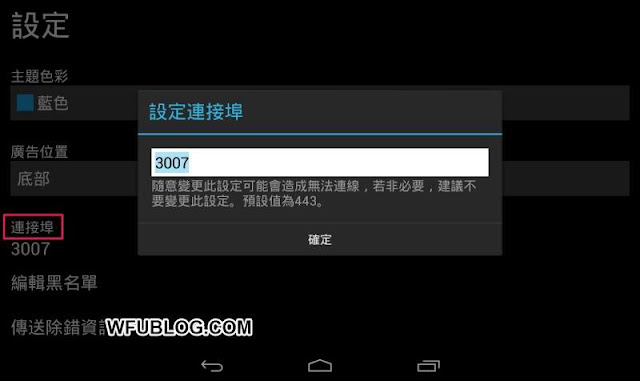
- 主選單 → 設定 → 連接埠 → 修改埠號 → 確定
2. SSH 連線
Image may be NSFW.
Clik here to view.

- 主選單 → 設定 → 勾選「使用安全連線」
五、JPTT
「JPTT」是 Andoird 系統另一個熱門 PTT 連線軟體,以下說明修改設定的方式。
1. 更改連接埠
Image may be NSFW.
Clik here to view.
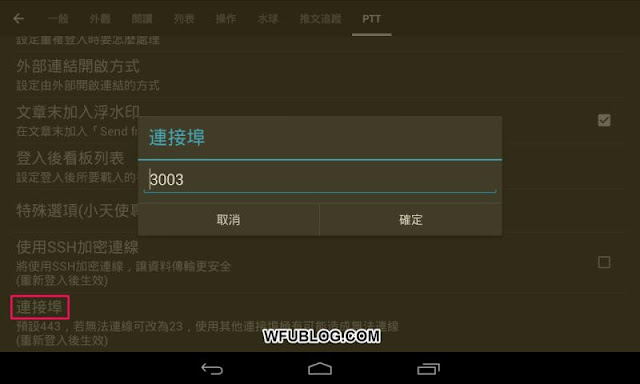
- 主選單 → 設定 → PTT → 連接埠 → 修改埠號 → 確定
2. SSH 連線
Image may be NSFW.
Clik here to view.

- 主選單 → 設定 → 連接埠 → 修改埠號 → 確定
PTT 相關文章: